PS修图教程!如何使用PS修出自然大长腿
今天的教程估计写到许多人的心里去了,哈哈哈。给自己p出大长腿,已经成为不少人对照片必做的步骤了。有些人呢,p着p着,就将自己修炼成了p图大神;但有些人还依旧在翻车现场的边缘不断徘徊,这怎么能行呢!今天就来跟大家分享一篇PS修图教程!如何使用PS修出自然大长腿。怎么做具体我们就来学习一下吧!
效果对比图:

具体步骤:
1、将图片从ps中打开,然后ctrl+j复制一层
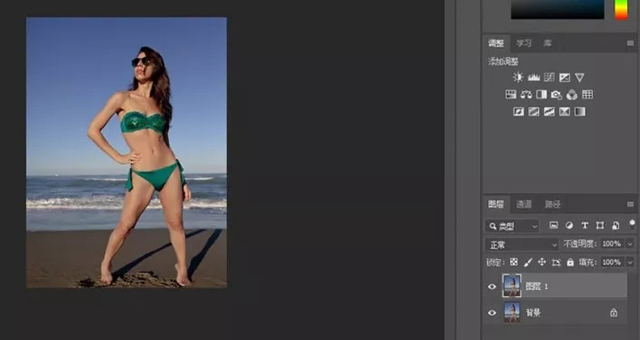
2、选择图像—画布大小,增加画布高度,这里我将画布增高到了8.23cm,中间点移至上面中心,让画布向下扩展,点击确定。
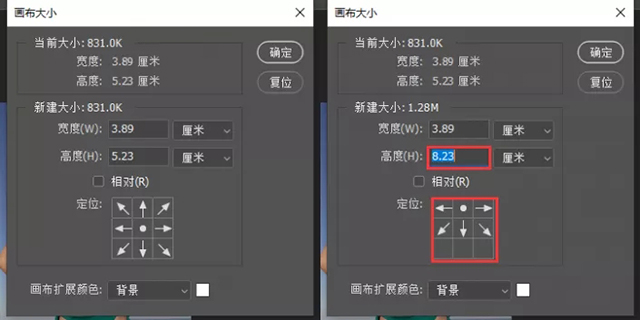

3、选择矩形选框工具,将腿部以下框起来
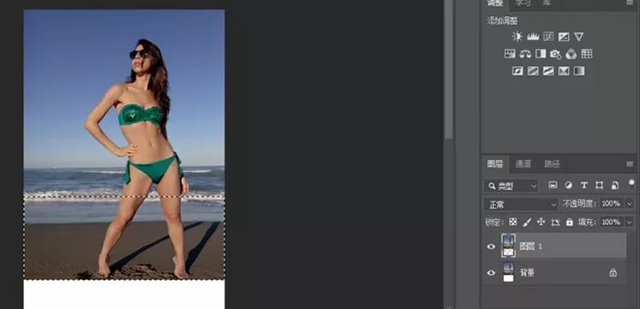
4、右键单击选择“自由变换”(ctrl+t),将中心点移至最下方,鼠标放至自由变换区域下方的边缘位置,按住Shift向下拖动图片,直到满意的程度。
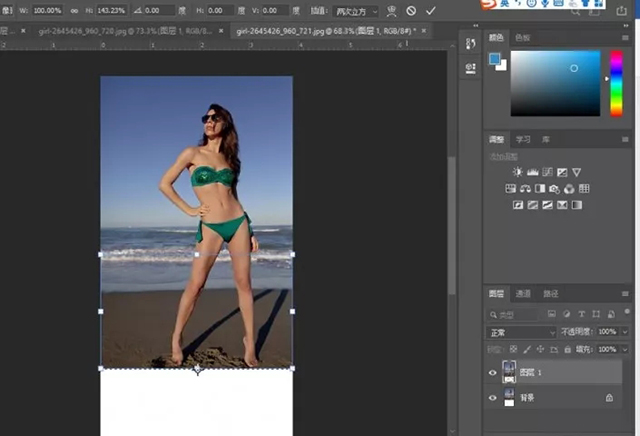
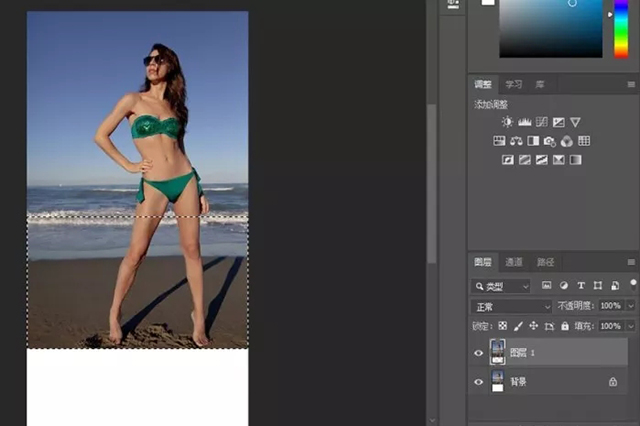
5、Ctrl+D取消选区,使用裁剪工具裁去多余的空白区域。这样就做好了!其实只要是不要太过,是看不出p不p的,但你要是本身腿很短,想要个1米长,那就......总而言之,要实际点,最好参考一下你的身材比例。你学会了吗?

作者:王山而
来源网络
下一篇 PS合成教程制作漂亮的动物海报
相关文章
多种教程 总有一个适合自己专业问题咨询
你担心的问题,火星帮你解答-
为给新片造势,迪士尼这次豁出去了,拿出压箱底的一众经典IP,开启了梦幻联动朱迪和尼克奉命潜入偏远地带卧底调查 截至11月24日......
-
此前Q2问答环节,邹涛曾将《解限机》首发失利归结于“商业化保守”和“灰产猖獗”,导致预想设计与实际游玩效果偏差大,且表示该游戏......
-
2025 Google Play年度游戏颁奖:洞察移动游戏新趋势
玩家无需四处收集实体卡,轻点屏幕就能开启惊喜开包之旅,享受收集与对战乐趣库洛游戏的《鸣潮》斩获“最佳持续运营游戏”大奖,这不仅......
-
说明:文中所有的配图均来源于网络 在人们的常规认知里,游戏引擎领域的两大巨头似乎更倾向于在各自赛道上激烈竞争,然而,只要时间足......
-
在行政服务优化层面,办法提出压缩国产网络游戏审核周期,在朝阳、海淀等重点区将审批纳入综合窗口;完善版权服务机制,将游戏素材著作......
-
未毕业先就业、组团入职、扎堆拿offer...这种好事,再多来一打!
众所周知,火星有完善的就业推荐服务图为火星校园招聘会现场对火星同学们来说,金三银四、金九银十并不是找工作的唯一良机火星时代教育......

 火星网校
火星网校
















